win10电脑桌面图标打不开怎么办
发布时间:2019-08-25 浏览数:
方法一:命令提示符
1、搜索【命令提示符】,然后鼠标右击以【以管理员身份运行】。
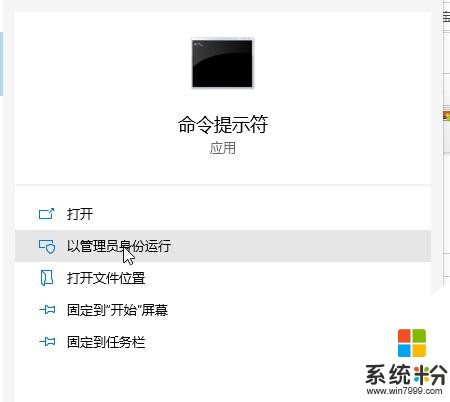
更多教程www.aiwin10.com
win10电脑图解1
2、输入【assoc.exe=exefile】按回车即可恢复正常。
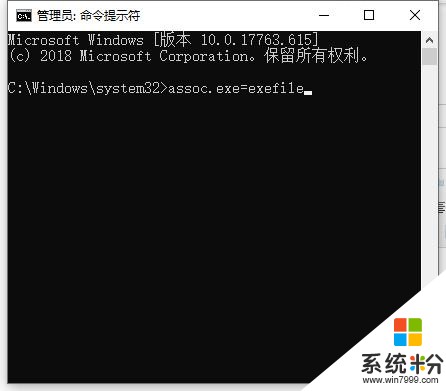
更多教程www.aiwin10.com
win10电脑图解2
方法二:修改注册表信息
1、同时按下键盘快捷键Win+R,打开运行窗口输入【regedit】回车确定。
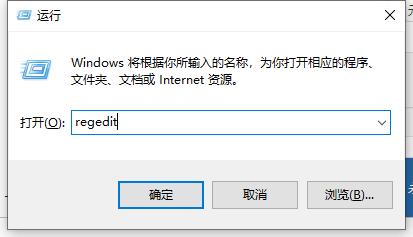
更多教程www.aiwin10.com
win10电脑桌面图标打不开电脑图解3
2、依次展开HKEY_CLAssEs_RooT\\.exe,请确保默认的值为exefile,否则输入后确定。
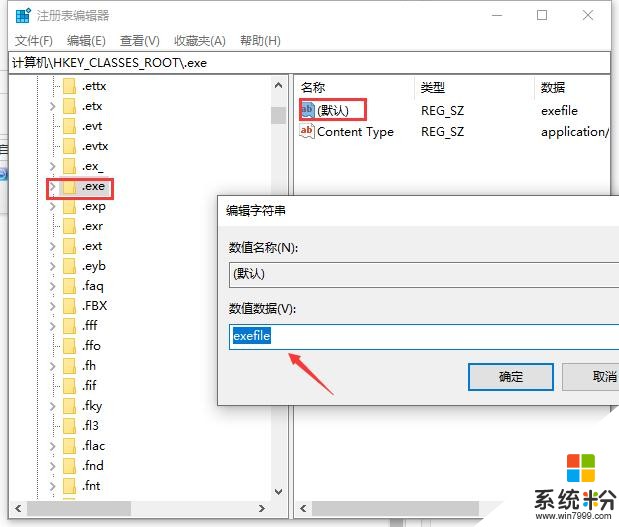
更多教程www.aiwin10.com
电脑电脑图解4
3、接着依次展开HKEY_CLAssEs_RooT\\exefile\\shell\\open\\command,确保默认的值是【"%systemroot%\\system32\\mspaint.exe""%1"】。
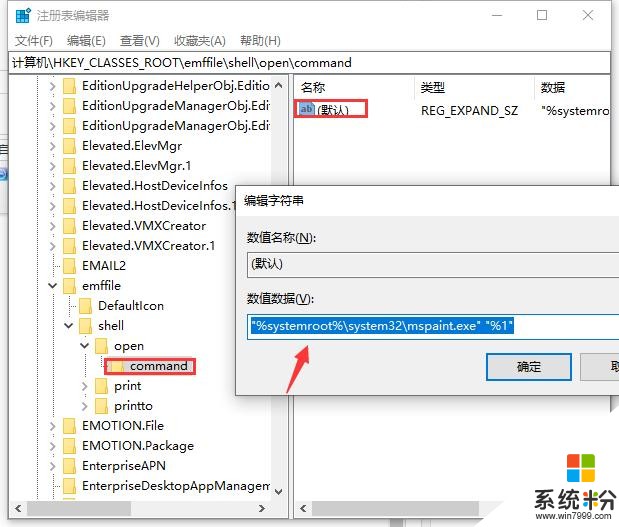
更多教程www.aiwin10.com
桌面图标电脑图解5
以上就是关于win10系统桌面图标打不开的解决方案。









